
Usare gli effetti video durante una videochiamata FaceTime sul Mac
Durante una videochiamata nell’app FaceTime o in un’app di videoconferenza di terze parti, puoi utilizzare la modalità Ritratto, “Luce set fotografico” o “Inquadratura automatica” per modificare il modo in cui appari sullo schermo.
Usare gli effetti video in FaceTime

Durante una videochiamata sul Mac, nell’app FaceTime
 o in un’app di videoconferenza di terze parti, fai clic sul tuo riquadro.
o in un’app di videoconferenza di terze parti, fai clic sul tuo riquadro.Scegli una delle seguenti opzioni:
Center Stage: inquadra automaticamente te (e chiunque altro sia con te) mentre ti muovi nel campo visivo durante una videochiamata di conferenza.
Ritratto: oscura automaticamente lo sfondo e concentra l’inquadratura su di te. Per regolare il livello di sfocatura dello sfondo, fai clic su
 nella barra dei menu, fai clic su
nella barra dei menu, fai clic su  accanto a Ritratto, quindi utilizza il cursore.
accanto a Ritratto, quindi utilizza il cursore.Luce set fotografico: oscura lo sfondo e illumina il tuo viso. Per regolare l’intensità della luce, fai clic su
 nella barra dei menu, fai clic su
nella barra dei menu, fai clic su  accanto a “Luce set fotografico”, quindi usa il cursore.
accanto a “Luce set fotografico”, quindi usa il cursore.Reazioni: ti consente di usare i gesti delle mani per aggiungere reazioni. Quando l’opzione “Reazioni” è disattivata, i gesti delle mani sono disabilitati in tutte le app di videoconferenza, ma puoi comunque aggiungere reazioni in FaceTime. Fai clic e tieni premuto il riquadro, quindi fai clic su una delle icone che compaiono. Consulta Aggiungere le reazioni durante una videochiamata.
Sfondo: ti consente di attivare uno sfondo virtuale. Per modificare lo sfondo, fai clic su
 nella barra dei menu, fai clic sulla miniatura accanto a Sfondo, quindi fai clic su
nella barra dei menu, fai clic sulla miniatura accanto a Sfondo, quindi fai clic su  ,
, 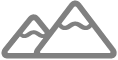 o
o  per scegliere un colore, un’immagine integrata o una foto. Consulta Modificare lo sfondo durante una videochiamata.
per scegliere un colore, un’immagine integrata o una foto. Consulta Modificare lo sfondo durante una videochiamata.
Usare gli effetti video nelle app di videoconferenza di terze parti
Durante una videochiamata in un’app di videoconferenza di terze parti sul Mac, fai clic su
 nella barra dei menu.
nella barra dei menu.Scegli una delle seguenti opzioni:
Center Stage: inquadra automaticamente te (e chiunque altro sia con te) mentre ti muovi nel campo visivo durante una videochiamata di conferenza.
Ritratto: oscura automaticamente lo sfondo e concentra l’inquadratura su di te. Per regolare il livello di sfocatura dello sfondo, fai clic su
 accanto a Ritratto, quindi usa il cursore.
accanto a Ritratto, quindi usa il cursore.Luce set fotografico: oscura lo sfondo e illumina il tuo viso. Per regolare l’intensità della luce, fai clic su
 accanto a “Luce set fotografico”, quindi usa il cursore.
accanto a “Luce set fotografico”, quindi usa il cursore.Gesti: ti consente di usare i gesti delle mani per aggiungere reazioni. Consulta Aggiungere le reazioni durante una videochiamata.
Sfondo: ti consente di attivare uno sfondo virtuale. Per modificare lo sfondo, fai clic su
 nella barra dei menu, fai clic sulla miniatura accanto a Sfondo, quindi fai clic su
nella barra dei menu, fai clic sulla miniatura accanto a Sfondo, quindi fai clic su  ,
, 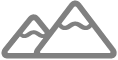 o
o  per scegliere un colore, un’immagine integrata o una foto. Consulta Modificare lo sfondo durante una videochiamata.
per scegliere un colore, un’immagine integrata o una foto. Consulta Modificare lo sfondo durante una videochiamata.